Có khá nhiều kỹ sư hệ thống đã chia sẻ rằng: “Cockpit là 1 công cụ tuyệt vời, cần phải có cho các sysadmin và các developer”
Thực chất Cockpit là gì?Nó có ưu điểm gì?Trông nó như thế nào ?Cài đặt nó ra làm sao?
Hãy để tôi giới thiệu cho các bạn những điều này trong bài viết dưới đây.
Bạn đang xem: Cockpit là gì
1. Cockpit là gì ?
Cockpitlà mộtWeb based GUI toolhữu ích, thông qua đó các sysadmin có thể giám sát và quản lý các máy chủ Linux của họ, nó cũng có thể được sử dụng để quản lý network và storage trên các máy chủ, container, máy ảo và kiểm tra các log của hệ thống và ứng dụng.
Cockpitcó sẵn cho các hệ thống CentOS và RHEL.
Gần đây CentOS 8 và RHEL 8 được phát hành trong đócockpitđược giữ lại làm công cụ quản lý máy chủ mặc định.
Package của nó có sẵn trong package repository mặc định của CentOS8 và RHEL 8.
Xem thêm: Trading Là Gì – Day Chiến Lược Giao Dịch Trong Ngày
Dưới đây là mô hình hoạt động của Cockpit:
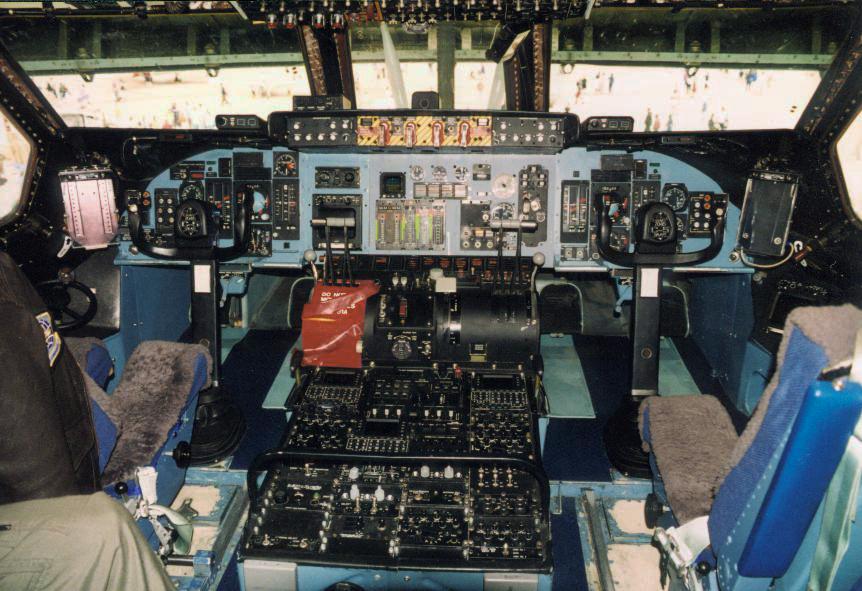
Chi tiết các thành phần xem tại https://cockpit-project.org/guide/latest/
Hiểu một cách đơn giản đối với người dùng:
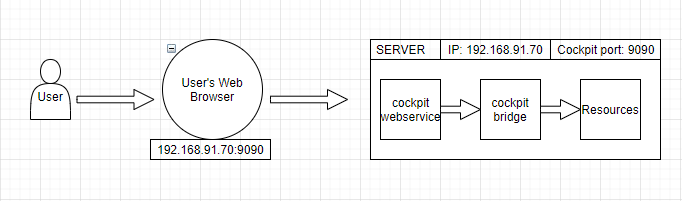
Người dùng đăng nhập dễ dàng thông qua Web Browser của họ bằng việc điền IP máy server đã cài đặt Cockpit, theo sau là port được mở cho Cockpit
Với Username và Password là tài khoản đã tạo trên Server (thường dùng các tài khoản root)
Sau khi đăng nhập, người dùng có thể thao tác với server thông qua giao diện web vô cùng trực quan và dễ dàng.
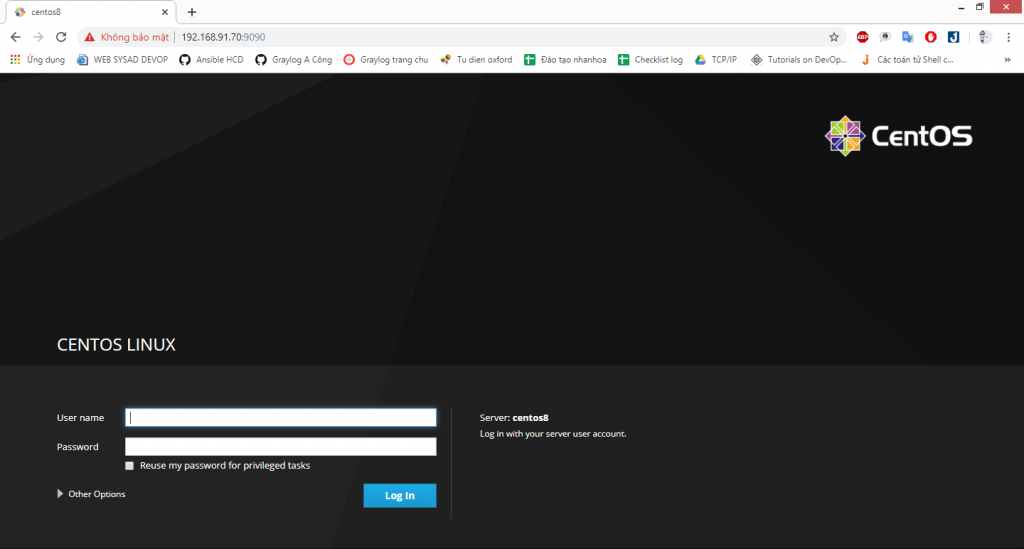
2. Một số ưu điểm của Cockpit
Dễ sử dụng bởi thao tác trên web browser và dùng chuột hoặc chuyển đổi sử dụng terminal khi muốn.Dễ dàng start các container, quản lý lưu trữ, cấu hình mạng và kiểm tra nhật ký.Thân thiện với những người sử dụng Linux và hữu ích với các quản trị viên dày dạn kinh nghiệm.Cài đặt dễ dàng.Và đặc biệt, nóFREE
3. Cài đặt Cockpit trên CentOS 8
Thao tác cài đặtcockpittrên CentOS 8 khá đơn giản
B1: Thực thi câu lệnh dnf để cài đặtcockpit
dnf install cockpit -yB2: Enable và start cockpit service
systemctl start cockpit.socketsystemctl enable cockpit.socketB3: “Thông” port chocockpit
firewall-cmd –permanent –add-service=cockpitfirewall-cmd –reloadB4: Kiểm tra lại xem cockpit service đã chạy hay chưa
systemctl status cockpit.socketnetstat -tulnp

KẾT QUẢ: Như vậy là ta đã cài đặt cockpit trên máy chủ thành công
MỘT SỐ LƯU Ý NHỎ:
Trước khi đăng nhập thông qua web browser, bạn nên quan tâm 1 chút xem web browser đang dùng là gì và version mà chúng đã được cài đặt trên máy.

Các web browser được cockpit đề xuất
Các version tối thiểu của các web browser mà cockpit hỗ trợ:
Mozilla Firefox 54Google Chrome 58Microsoft Edge 16Apple Safari 10.3Opera 44
4. Một số chức năng (page) trên giao diện web
Tiến hành đăng nhập qua web browser thông quatài khoản root:
https://ip-address-of-machine:9090/Với server của tôi là 192.168.91.70:9090
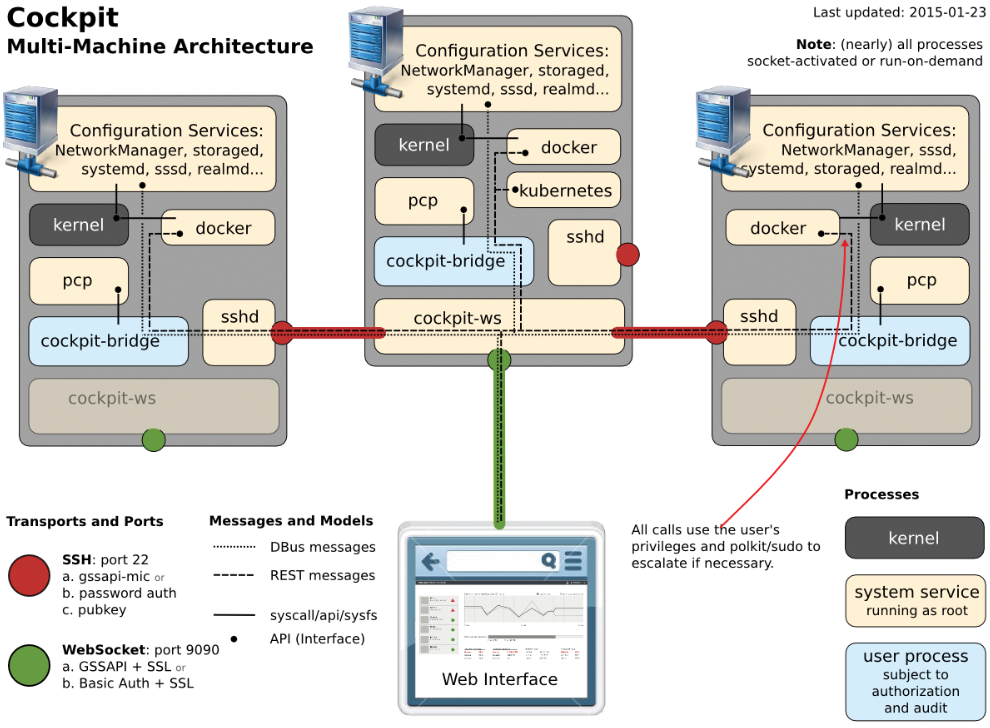
4.1 SYSTEM
Ngay khi đăng nhập thành công, bạn sẽ được chào đón bằng SYSTEM PAGE – page sẽ giúp bạn:
Biết được thông tin hệ thống Theo dõi tài nguyên hệ thống Điều chỉnh trạng thái hệ thống (Shutdown/Restart)
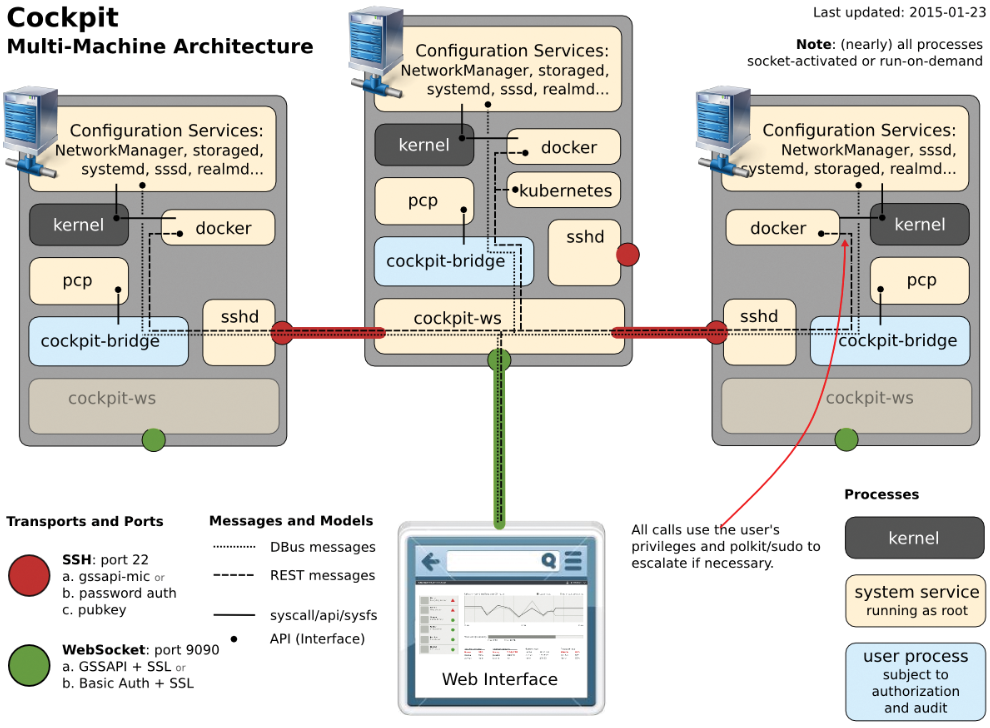
4.2 LOGS
Đúng như cái tên thì page này cho phép bạn theo dõi log của các ứng dụng cũng như của chính hệ thống
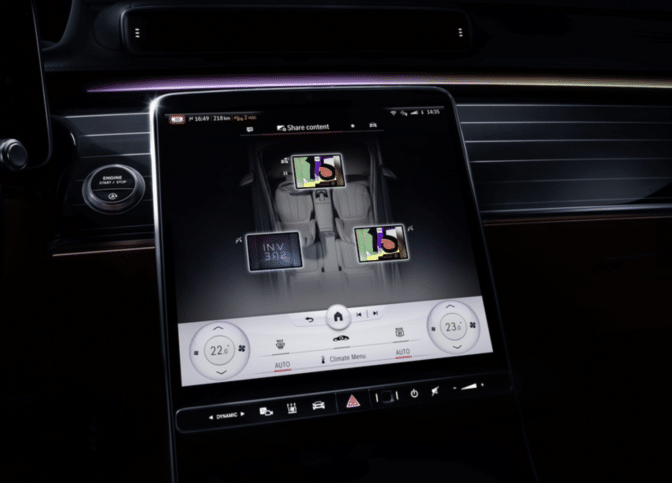
4.3 NETWORK
Ta sẽ theo dõi Network log và thao tác với network thông qua page này
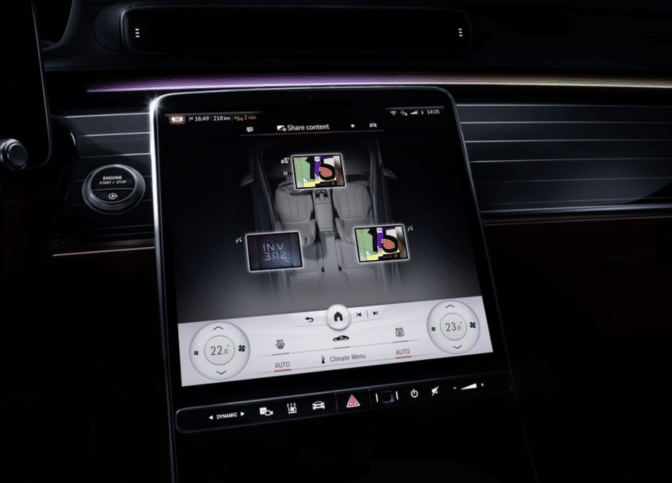
4.4 ACCOUNTS
Thao tác (thêm,xóa,sửa,…) với các tài khoản sẽ được thực hiện ở đây
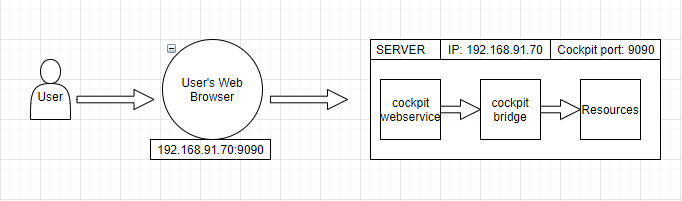
4.5 SERVICES
Theo dõi và thao tác với các service có trên hệ thốngTa hoàn toàn có thể bật, tắt, khởi động lại dịch vụ thống qua page này
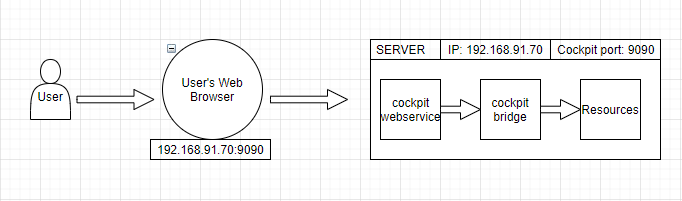
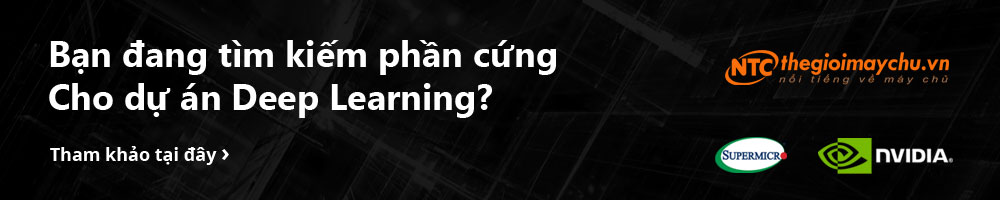
4.6 APPLICATIONS
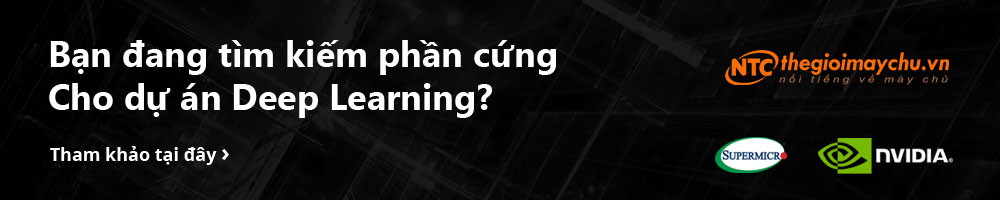
4.7 DIAGNOSTIC REPORTS
Thu thập thông tin cấu hình hệ thống và các chẩn đoán sự cố.
Xem thêm: Trợ Lý Giám đốc Tiếng Anh Là Gì, Chức Danh Trong Công Ty Bằng Tiếng Anh

4.8 KERNEL DUMP

4.9 SELINUX
Bật tắt SELinux
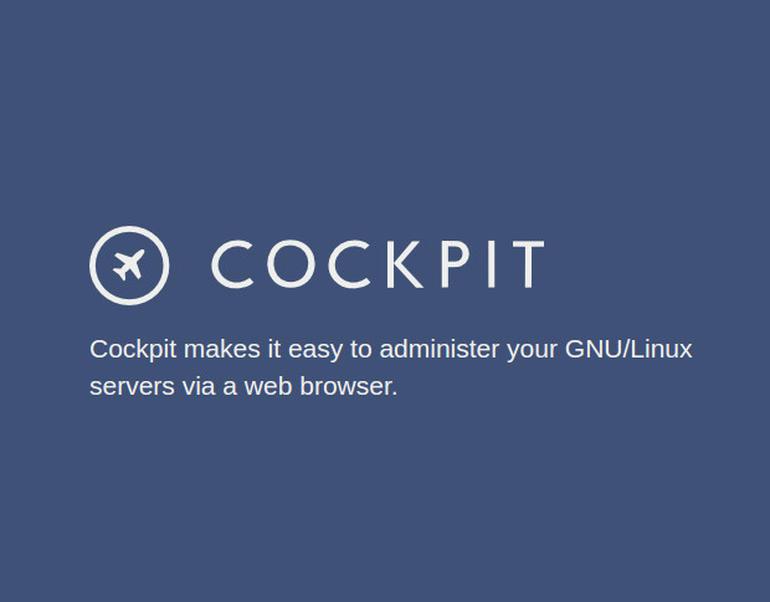
4.10 SOFTWARE UPDATES
Update hệ thống

4.11 TERMINAL
Thao tác với terminal
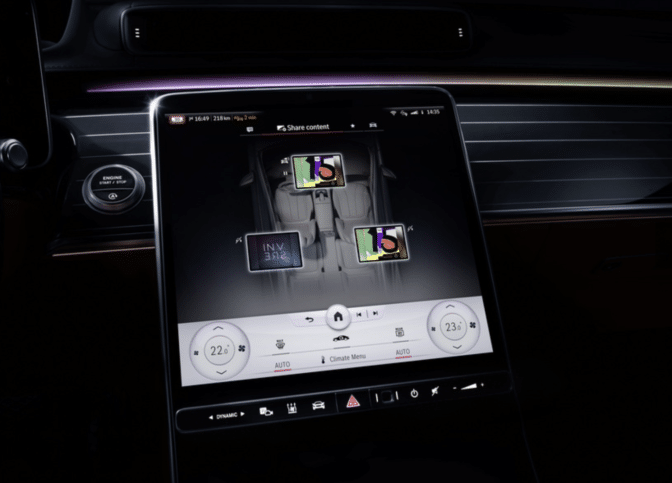
5. TỔNG KẾT
Như vậy tôi đã giới thiệu đôi chút thông tin về Cockpit – một công cụ nhỏ mà có võ.
Hãy thử cài đặt và thực hành với nó, bạn sẽ thấy nó hữu ích và tiện dụng như thế nào.
CHÚC CÁC BẠN THÀNH CÔNG !!!!!
Khác
centos 8
Previous post Hướng dẫn cài đặt Cockpit trên CentOS 7Next postHướng dẫn xóa netplan và cài đặt ifupdown thay thế trên Ubuntu 18.04
Leave a Reply Cancel reply
Your email address will not be published. Required fields are marked *
Chuyên mục: Hỏi Đáp










